Frontier Arris Router Red Globe: що робити?

Зміст
Все почалося, як і в будь-який інший день: я прокинувся рано, випив кави і сів за роботу.
У мене була важлива зустріч, тож я прийшов заздалегідь, щоб підготуватися до неї.
Була лише одна проблема - я не міг підключитися до інтернету.
Я намагався усунути несправності, але так і не зміг змусити його працювати. Саме тоді я помітив червоний глобус на своєму маршрутизаторі Frontier Arris Router.
Але цього було недостатньо, тож я зайшов в Інтернет, щоб знайти швидке рішення.
На щастя, я зміг вирішити проблему, навіть якщо мені довелося приєднатися до зустрічі з невеликим запізненням.
Як виправити червоний глобус на маршрутизаторі Frontier Arris: Пошукайте перебої в обслуговуванні в цьому районі, перевірте кабелі та дроти на наявність пошкоджень, перезапустіть маршрутизатор, спробуйте скинути налаштування ONT або маршрутизатора.
Я також розповідав про перевірку кабелю, скидання налаштувань ONT і звернення до служби підтримки, якщо нічого не допомагає.
Що означає червоний глобус на вашому маршрутизаторі Frontier Arris Router?
Червоний глобус - одна з найпоширеніших і найнеприємніших проблем, з якими стикаються користувачі маршрутизаторів Frontier Arris Router.
Хоча це трохи лякає, це не є чимось серйозним.
Деякі користувачі змогли підключитися до інтернету, незважаючи на цю проблему, але більшість часу вони не можуть отримати доступ до інтернету.
Звучить заплутано, я знаю, але ми доберемося до кореня цієї проблеми.
Червоний глобус на вашому роутері означає, що він отримує живлення та інтернет, але це не обов'язково означає, що пристрій працює бездоганно.
Це просто означає, що роутер не може видати інтернет, який він отримує.
Крім того, якби роутер працював належним чином, ви могли б побачити білу земну кулю замість червоної.
Стан червоного вогника на вашому глобусі може означати різні речі.
Наприклад, якщо червоне світло блимає і вимикається, це може означати, що у вашому шлюзі виникла проблема.
А якщо він швидко блимає, то це означає, що він перегрівається.
Останнє виправити найпростіше, адже все, що вам потрібно зробити, це дочекатися, поки вона охолоне.
Просто встановіть маршрутизатор вертикально, щоб він міг охолоджуватися за допомогою вентиляційних отворів.
Тепер давайте подивимося, як виправити повільне миготіння червоного глобуса на вашому маршрутизаторі Frontier Arris Router.
Перевірте, чи є перебої в обслуговуванні
Іноді проблема може бути не у вашому роутері, а у вашому провайдері.
Перебої в обслуговуванні можуть призвести до того, що глобус маршрутизатора блиматиме червоним кольором.
Для підтвердження вам потрібно лише увійти до свого облікового запису Frontier і перейти на сервісну сторінку розділу "Інтернет-послуги".
Якщо у вашому регіоні стався значний збій в обслуговуванні, про це буде повідомлено на цій сторінці.
Якщо ні, то проблема у вашому роутері.
Якщо виникла проблема з перебоями в роботі сервісу, вам не потрібно нічого робити; проблема вирішиться сама собою, як тільки буде усунена причина перебоїв.
Перевірте свої кабелі

З часом з'єднання можуть ослабнути, а кабелі можуть зноситися або через вік, або через те, що їх перегризають тварини.
У такому випадку ваш роутер може бути не в змозі передати важливу інформацію для безпечної роботи вашого інтернет-з'єднання.
Щоб перестрахуватися, я рекомендую ретельно оглянути кабелі та дроти.
Дивіться також: AT&T Smart Home Manager не працює: як полагодити за лічені секундиЗатягніть всі ослаблені з'єднання і замініть всі зношені дроти.
Тепер перевірте, чи все працює належним чином.
Перезавантажте маршрутизатор
Перезавантаження - одне з найпростіших і найефективніших рішень.
Багато проблем можна вирішити простим перезавантаженням пристрою, причому не тільки у випадку з роутером, але й з усіма іншими електронними гаджетами.
Від'єднайте всі дроти від роутера або від'єднайте шнур роутера від електромережі, щоб перезавантажити роутер.
Зачекайте хвилину або дві, а потім знову ввімкніть його в мережу.
За лічені хвилини роутер буде готовий до роботи.
Якщо на роутері є кнопка WPS, цього достатньо.
Натисніть і утримуйте кнопку протягом декількох хвилин до повного вимкнення, а потім знову увімкніть її.
Це повинно спрацювати.
Перезавантажте свій ONT
Якщо жодне з наведених вище виправлень не спрацювало, вам, ймовірно, слід розглянути можливість скидання налаштувань вашого оптичного мережевого терміналу (ONT).
Процес досить простий: потрібно натиснути і утримувати кнопку ввімкнення принаймні 30 секунд.
Тепер перевірте, чи все працює належним чином.
Скидання налаштувань маршрутизатора
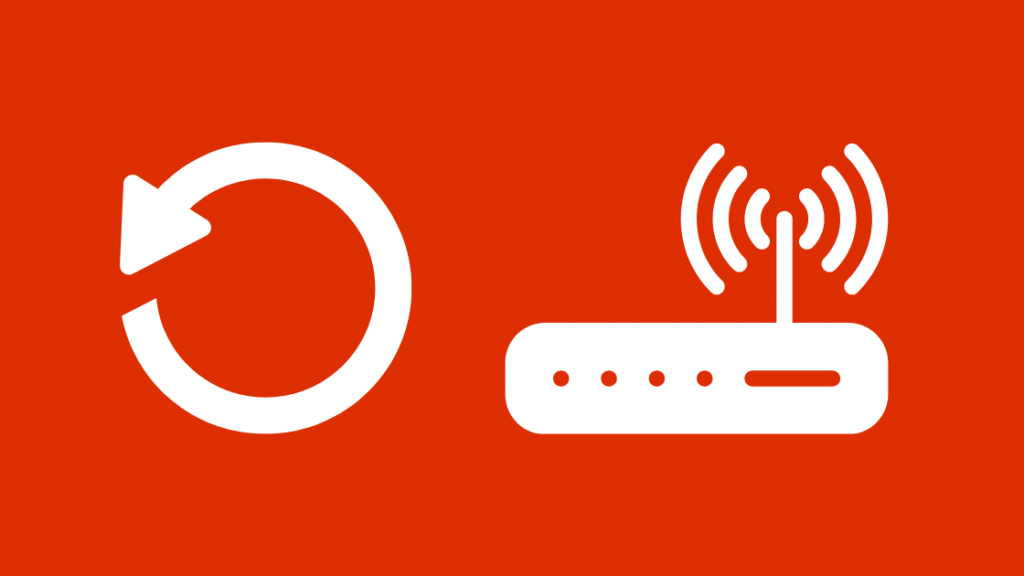
Якщо скидання ONT не допомогло, спробуйте перезавантажити роутер.
Існує два способи скидання налаштувань маршрутизатора Frontier Router: за допомогою кнопки скидання та за допомогою веб-інтерфейсу маршрутизатора.
Більшість маршрутизаторів Arris можна перезавантажити за допомогою кнопки скидання.
Все, що вам потрібно зробити, це знайти кнопку скидання (зазвичай вона розташована на задній панелі роутера); коли ви це зробите, натисніть і утримуйте кнопку не менше 15 секунд.
Можливо, для цього вам доведеться скористатися ручкою або скріпкою.
Закінчивши, зачекайте, поки скидання завершиться, це може зайняти кілька хвилин.
Інший спосіб скидання налаштувань маршрутизатора - використання веб-інтерфейсу маршрутизатора.
Для цього увійдіть до свого маршрутизатора Arris Router і знайдіть опцію скидання до заводських налаштувань у розділі "Безпека" або "Утиліти" (залежно від моделі).
Зачекайте деякий час, поки скидання завершиться.
Зверніться до служби підтримки

Якщо жоден з перерахованих вище методів не спрацював, ви мало що можете зробити.
Зверніться за допомогою до експертів і дозвольте фахівцям зробити свій внесок у вирішення проблеми.
Ви можете знайти контактну інформацію на офіційній веб-сторінці підтримки клієнтів Frontier.
Ви можете поспілкуватися з експертами в чаті або зателефонувати їм за безкоштовним номером, вказаним на сайті.
Ви також можете віднести роутер до їхнього сервісного центру, якщо такий є поблизу.
Останні думки про те, як закріпити Червоний глобус на маршрутизаторах Arris
У наш час онлайн-навчання та роботи з дому необхідне надійне інтернет-з'єднання.
Коли трапляються подібні проблеми, це може дуже засмучувати.
Сподіваюся, ця стаття була корисною для вас у вирішенні проблеми з червоним глобусом.
Маючи власний досвід, я знаю, як це може дратувати.
Однак є певні речі, про які потрібно пам'ятати, випробовуючи вищезгадані виправлення.
Перш ніж приступати до виправлення, потрібно бути абсолютно впевненим у проблемі, з якою ви зіткнулися.
Як я вже згадував раніше, різна поведінка червоного глобуса вказує на різні проблеми.
Якщо індикатор горить червоним кольором, це означає, що він не може підключитися до Інтернету.
Повільне миготіння червоного кольору (приблизно 2 спалахи на секунду) вказує на несправність шлюзу, а швидке миготіння червоного кольору (приблизно 4 спалахи на секунду) є ознакою перегріву.
Якщо проблема з червоним світлом не зникла навіть після заміни всіх кабелів, від'єднайте всі кабелі, а потім підключіть їх знову.
Можливо, вам це здасться безглуздим і навіть дуже простим, але ви будете здивовані тим, наскільки ефективно це працює.
Якщо ви не можете знайти кнопку скидання під час спроби перезавантажити роутер, знайдіть модель роутера в Інтернеті.
Ви зможете знайти цю кнопку, звернувшись до інструкції з експлуатації маршрутизатора.
Завжди пам'ятайте, якщо жоден з простих способів не спрацював, не намагайтеся відкрити роутер, щоб полагодити його; завжди звертайтеся за допомогою, тому що є ймовірність, що ви можете ще більше ускладнити проблему.
Ви також можете насолодитися читанням:
- Модем Arris не в мережі: усунення несправностей за лічені хвилини
- Прикордонний інтернет постійно відключається: як це виправити
- Індикатор Arris Modem DS блимає помаранчевим кольором: як виправити
- Як оновити прошивку Arris за лічені секунди
Поширені запитання
Як закріпити суцільний червоний глобус на прикордонному маршрутизаторі?
Спробуйте перезавантажити роутер, натиснувши і утримуючи кнопку живлення протягом 30 секунд.
Дочекайтеся завершення перезавантаження. Якщо це не допомогло, спробуйте виконати скидання до заводських налаштувань, для цього натисніть і утримуйте кнопку скидання близько 15 секунд.
Дивіться також: Як підключити дзеркальне відображення до телевізора Hisense? Все, що вам потрібно знатиЯк полагодити Wi-Fi на роутері Arris?
Ви можете зробити це, перезавантаживши роутер. Знайдіть кнопку перезавантаження на вашому роутері, натисніть і утримуйте її протягом 15 секунд. Для цього можна використовувати ручку або скріпку для паперу.
Зачекайте, поки скидання завершиться, оскільки повне скидання може зайняти кілька хвилин.
Як часто потрібно перезавантажувати роутер?
Немає нічого поганого в тому, щоб час від часу перезавантажувати роутер. Однак не рекомендується робити це без крайньої необхідності.
Коли ваш роутер почне старіти, він може стерти всі зроблені вами налаштування, і вам доведеться починати все з нуля.
Як дізнатися, що мій модем Arris несправний?
Існують певні ознаки, на які вам слід звернути увагу, наприклад, якщо ваш модем не вмикається, ви не можете підключитися до інтернету, швидкість інтернету нестабільна, часто перезавантажуйте модем, щоб він працював належним чином тощо.

